Jedwali la yaliyomo
Wakati mkusanyiko wako wa data una thamani kama vile tarehe, nambari, maandishi n.k. na ukitaka kuziunganisha, Excel hukupa nambari za nasibu. Ili kuambatanisha tarehe na mifuatano mingine na kuhakikisha kuwa umbizo hautakuwa katika umbizo la nambari, unahitaji kujua mbinu fulani, na, katika makala haya, tutakuonyesha jinsi ya kufanya hivyo.
Pakua Kitabu cha Kazi
Unaweza kupakua kitabu cha mazoezi bila malipo cha Excel kutoka hapa.
Concatenate Date.xlsx
Njia 5 za Kuunganisha Tarehe katika Excel Ambayo Haiwi Nambari
Excel ina CONCATENATE chaguo za kukokotoa ili kuambatanisha thamani. Lakini matokeo ambayo kitendakazi cha CONCATENATE kinatoa, hubadilisha umbizo la awali ambalo seli za ingizo zina na kurudi na umbizo jipya la seli. Ili kuepuka tatizo hili, tunapaswa kufanya CONCATENATE kazi ya kukokotoa na kitendakazi cha TEXT katika Excel. Katika sehemu ifuatayo, tutajifunza jinsi ya kutekeleza upatanisho na kitendakazi cha TEXT cha Excel ambacho kitahifadhi. umbizo fulani la seli.
1. Unganisha Tarehe na Maandishi na Weka Umbizo la Tarehe katika Excel
Angalia picha ifuatayo ambapo tumekuonyesha kilichotokea unapounganisha Maandishi na Tarehe pamoja. Ukiambatanisha Maandishi na Tarehe, basi Tarehe zitakuwa nambari fulani huku ukiunganishwa na Maandishi.
Mchanganyiko uliotumika kupata matokeo ya kuunganisha katika Safu wima E imeonyeshwa katika Safu wima F .

Tutajifunza jinsi ya kubandika Jina na Tarehe katika mkusanyiko wetu wa data na kuwa na umbizo la tarehe.
Hatua:
- Kwanza, chagua kisanduku chochote ili kuhifadhi matokeo (kwa upande wetu, ni Kiini E5 ).
- Kisha, andika kufuata fomula,
=CONCATENATE(B5, " ", TEXT(C5, "mm/dd/yyyy")) Fomula hii itaunganisha thamani ya maandishi, Yohana , katika Cell B5 yenye thamani ya tarehe, 3/2/2022 , katika Cell C5 katika “ mm/dd/yyyy” umbizo .
- Sasa, bonyeza Enter .

Tuna matokeo yaliyounganishwa ya thamani ya kwanza ya mkusanyiko wetu wa data.
- Sasa, buruta Nchi ya Kujaza ili kutumia fomula kwenye seli zingine.
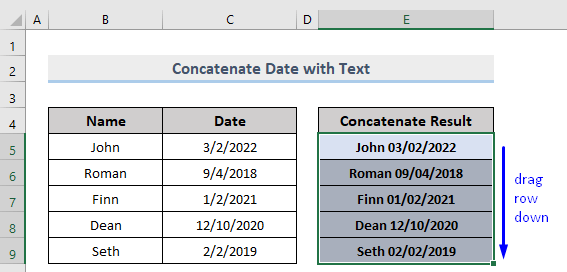
Data zote za mkusanyiko wako wa data sasa zimeunganishwa kikamilifu huku ikiwa na umbizo fulani la tarehe.
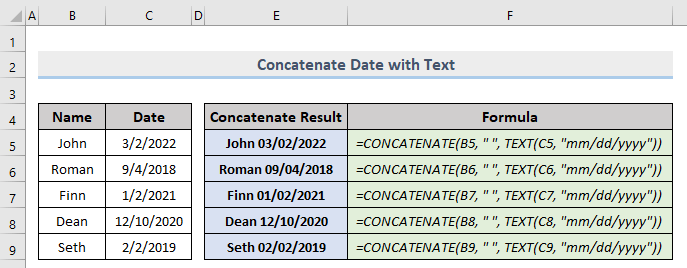
Soma Zaidi: Jinsi ya Kuchanganya Tarehe na Maandishi katika Excel (Njia 5)
2. Unganisha Tarehe na Nambari huku Ukiweka Umbizo la Tarehe
Kama Thamani za Maandishi, CONCATENATE ya Excel pia haiwezi kudumisha umbizo la kisanduku kikamilifu wakati wa kutekeleza. Tazama picha hapa chini. Tuna baadhi ya Nambari katika umbizo la asilimia na baadhi ya thamani za Tarehe. Baada ya kuwaunganisha, walitoa matokeo ya kutawanyika ambayo hatukutarajia.

Kwa hivyo, sasa tutaona jinsi ya kuweka umbizo bila kuharibiwa tunapowaunganisha.
Hatua:
- Kwanza, chaguaseli yoyote ya kuhifadhi matokeo (kwa upande wetu, ni Kiini E5 ).
- Kisha, andika fomula ifuatayo,
=CONCATENATE(TEXT(B5, "0.00%"), " and ", TEXT(C5, "mm/dd/yyyy")) Fomula hii itaunganisha thamani ya nambari, 1543.00% , katika Cell B5 na thamani ya tarehe, 3/2/2022 , katika Cell C5 katika “ 0.00% ” umbizo la asilimia ya nambari 4>na “ mm/dd/yyyy” umbizo la tarehe . Tumeongeza “ na “ katikati ili tu kufanya matokeo yawe na maana. Unaweza kuongeza maandishi yoyote unayotaka.
- Sasa, bonyeza Enter .
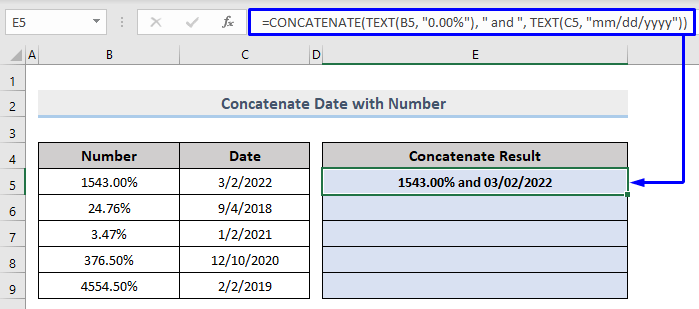
Tuna matokeo yaliyounganishwa ya thamani ya kwanza ya mkusanyiko wetu wa data.
- Sasa, buruta Nchi ya Kujaza ili kutumia fomula kwenye visanduku vingine.

Data zote za seti yako ya data sasa imeunganishwa kikamilifu huku ikiwa na umbizo fulani.
Soma Zaidi: Unganisha Nambari katika Excel (Fomula 4 za Haraka)
3. Jiunge na Tarehe Mbili Pamoja katika Excel huku Ukihifadhi Umbizo
Hata kuunganisha thamani mbili za tarehe hakutakuwezesha kuhifadhi fomati za tarehe bila kuguswa. Ili kuona uthibitisho, angalia picha iliyotolewa hapa chini. Hapa, tuliunganisha aina mbili za fomati za tarehe na tukaishia na nambari za kutisha.
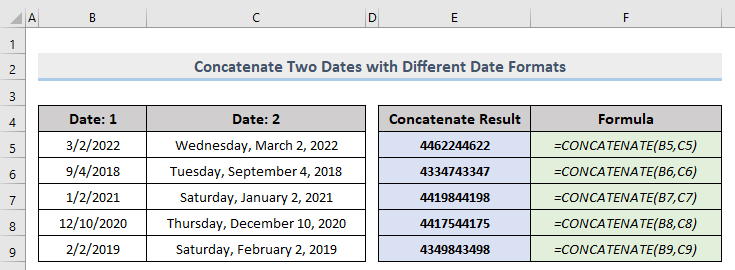
Ili kuepuka tatizo, tunahitaji kutekeleza TEXT mbili kazi katika fomula yetu.
Hatua:
- Kwanza, chagua kisanduku chochote ili kuhifadhi matokeo (kwa upande wetu, ni Kiini E5 ).
- Kisha, andika fomula ifuatayo,
=CONCATENATE(TEXT(B5, "mm/dd/yyyy"), " means ", TEXT(C5, "dddd, mmmm dd, yyyy")) Fomula hii itaunganisha umbizo la kwanza la thamani ya tarehe, 3/2/2022 , katika Cell B5 na umbizo la pili la thamani ya tarehe, Jumatano, Machi 2, 2022 , katika Cell C5 katika “ mm/dd/yyyy ” umbizo la aina ya kwanza ya thamani za tarehe na “ mm/dd/yyyy” umbizo la aina ya pili ya thamani za tarehe . Tumeongeza “ ina maana “ katikati ili tu kufanya matokeo yawe na maana. Unaweza kuongeza maandishi yoyote unayotaka.
- Sasa, bonyeza Enter .

Tuna matokeo yaliyounganishwa ya thamani ya kwanza ya mkusanyiko wetu wa data.
- Sasa, buruta Nchi ya Kujaza ili kutumia fomula kwenye visanduku vingine.

Data zote za seti yako ya data sasa imeunganishwa kikamilifu huku ikiwa na umbizo fulani.
Soma Zaidi: Jinsi ya Kuunganisha katika Excel (Njia 3 Zinazofaa )
Masomo Sawa:
- Jinsi ya Kuunganisha Safu katika Excel (Njia 8 Rahisi)
- Kuunganisha Apostrophe katika Excel (Njia 6 Rahisi)
- Jinsi ya Kuunganisha Kamba na Nambari kamili kwa kutumia VBA
- Kuchanganya Safu kwenye Seli Moja katika Excel
- Jinsi ya Kuunganisha Masafa katika Excel (Kwa Matoleo ya Kale na Mapya)
4. Unganisha Tarehe na Saa ya Excel na Zuia Kubadilika kuwa Nambari
Sasa, angalia fujo(katika picha ifuatayo, katika Safu wima ya Tokeo la Concatenate E ) huku ukiunganisha tarehe na saa pamoja katika Excel.

Ili kufanya mkusanyiko huu wa data uwe na maana, unahitaji kufuata hatua ambazo tutakuonyesha sasa.
Hatua:
- Kwanza, chagua kisanduku chochote ili kuhifadhi matokeo (kwetu kesi, ni Kiini E5 ).
- Kisha, andika fomula ifuatayo,
=CONCATENATE(TEXT(B5, "mm/dd/yyyy"), " ", TEXT(C5, "h:mm:ss AM/PM")) 0>Fomula hii itaunganisha thamani ya tarehe, 3/2/2022 , katika Kisanduku B5na thamani ya saa, 10:22:12 AM , katika Cell C5katika “ mm/dd/yyyy ” umbizo la thamani ya tarehena umbizo la “ h:mm:ss AM/PM ” kwa thamani ya muda. Tumeongeza nafasi (“ “)katikati ili tu kufanya matokeo kuwa na maana. Unaweza kuongeza mfuatano wowote unaotaka.
- Sasa, bonyeza Enter .

Tuna matokeo yaliyounganishwa ya thamani ya kwanza ya mkusanyiko wetu wa data.
- Sasa, buruta Nchi ya Kujaza ili kutumia fomula kwenye visanduku vingine.

Data zote za mkusanyiko wako wa data sasa zimeunganishwa kikamilifu huku ikiwa na umbizo fulani.
Maudhui Yanayohusiana: Jinsi ya kufanya Changanya Maandishi kutoka Seli Mbili au Zaidi hadi Seli Moja katika Excel (Mbinu 5)
5. Concatenate Siku, Mwezi na Mwaka katika Excel
Wakati huu, tutajifunza jinsi ya kuunganisha Siku, Mwezi, Mwaka na kuziweka katika aumbizo mahususi, si kama umbizo lisilopangwa lililoonyeshwa kwenye picha iliyo hapa chini.

Tutafanya hila hapa. Tutaongeza 0 pamoja na seli zinazoshikilia matokeo yaliyounganishwa kisha tutapanga upya visanduku hivyo ili ziwe na umbizo la kisanduku tunachotaka.
Hatua za umbizo la matokeo yaliyounganishwa zimetolewa hapa chini.
Hatua:
- Kwanza, chagua kisanduku chochote cha kufomati na kuhifadhi matokeo (kwa upande wetu, ni Kiini G5 ).
- Katika kisanduku hicho, pitisha kumbukumbu ya kisanduku ambayo ungependa kufomati na kuongeza 0 nayo.
Kwa mfano, tulitaka kuwa na umbizo maalum la matokeo yaliyounganishwa yaliyohifadhiwa katika Kiini F5 . Kwa hivyo, kwa upande wetu, fomula katika Cell G5 inakuwa hivi:
=F5+0 Itabadilisha umbizo la tarehe iliyohifadhiwa. katika Kiini F5 katika umbizo la nambari ya Excel.
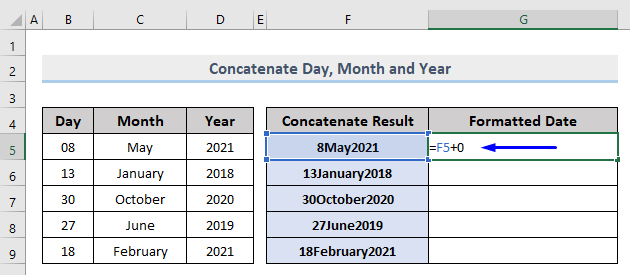
- Sasa, bonyeza Enter . Umeunda nambari ya tarehe katika Kiini F5 .
- Baadaye, buruta Nchi ya Kujaza ili kutumia fomula kwenye visanduku vingine.

Una tarehe zote katika umbizo la nambari sasa.
- Wakati huu, chagua data yote iliyoumbizwa.
- Inayofuata, nenda kwenye Umbizo wa Nambari orodha kunjuzi katika Nyumbani
- Kutoka kwenye orodha, chagua Miundo ya Nambari Zaidi…
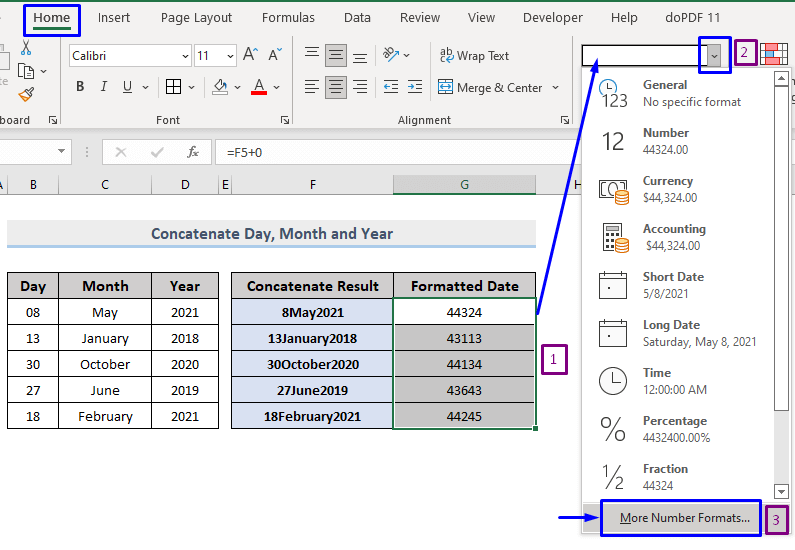
- Kutoka kwenye dirisha ibukizi la Umbiza Seli , chagua Kitengo cha Tarehe na uchague Tarehe yoyote. Aina wewekutaka. Kwa upande wetu, tulichagua 3/14/2012
- Mwisho, bofya Sawa .

Angalia picha ifuatayo.

Data zote sasa zimeumbizwa kikamilifu katika umbizo la tarehe maalum.
3>Maudhui Husika: Jinsi ya Kuambatanisha Nambari na Sifuri Zinazoongoza katika Excel (Njia 6)
Hitimisho
Makala haya yalieleza jinsi gani kuunganisha tarehe ambayo haiwi nambari katika Excel. Natumaini makala hii imekuwa ya manufaa sana kwako. Jisikie huru kuuliza ikiwa una maswali yoyote kuhusu mada.

